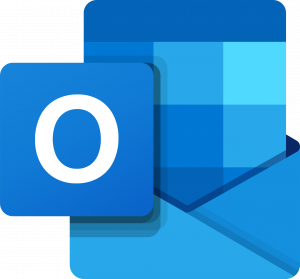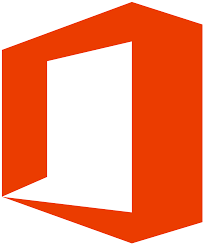Comment masquer des éléments de ma messagerie Gmail ?
Par défaut, la messagerie Gmail affiche dans votre boite de réception, tous les éléments via des libellés comme Messages suivis, Important, Tous les messages, etc… Ce qui n’est pas utile à tout le monde.
Dans la suite de ce tutoriel, je vais vous expliquer comment masquer ou non, les différents libellés présents dans le Webmail puis dans votre programme de messagerie Mail, Outlook, Thunderbird.
Masquer des libellés de ma messagerie Gmail ?
Ce paragraphe concerne uniquement ceux qui utilisent Gmail en version Web.
Cliquez directement sur ce lien, pour accéder aux libellés de Gmail,
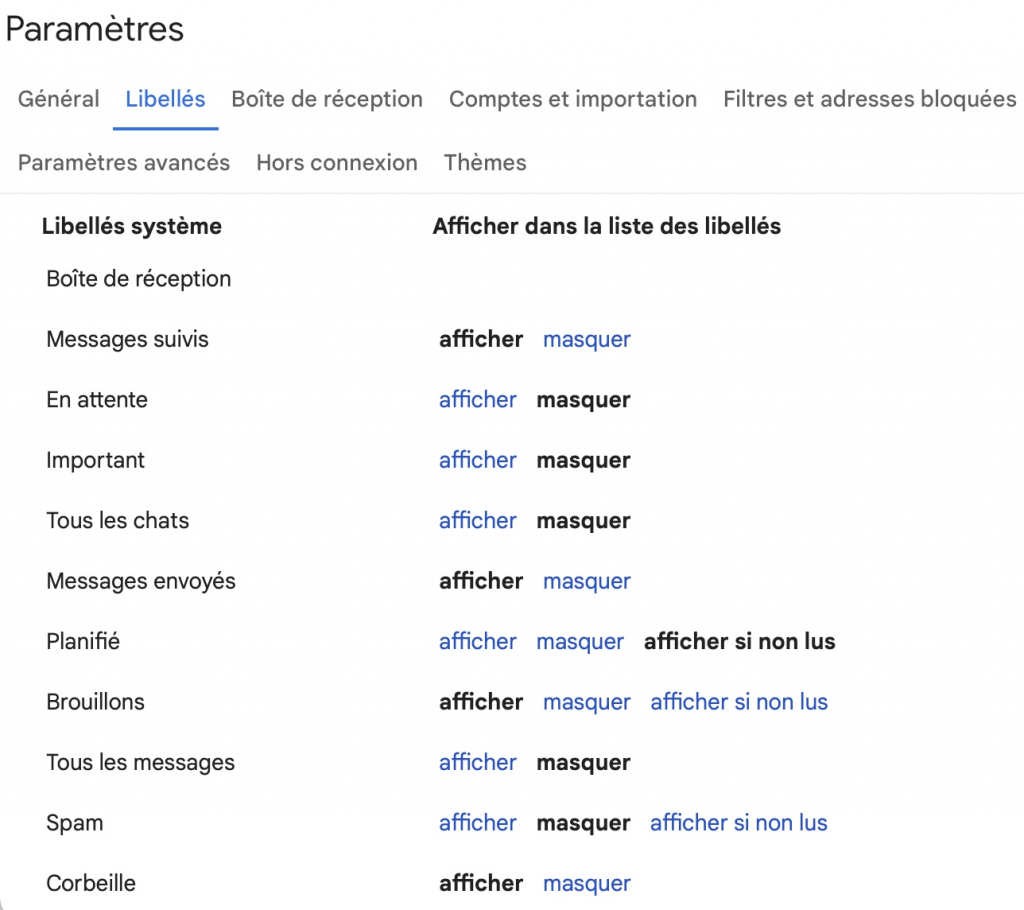
Pour afficher ou masquer un libellé, vous devez cliquer sur le bouton correspondant.
Par exemple, dans la capture présente ci-dessus, Messages suivis est visible dans la messagerie Gmail. Pour le rendre invisible, vous devez cliquer sur le bouton masquer.
Les modifications seront appliquées immédiatement.
Je vous conseille, de laisser sur afficher les libellés suivant :
- Messages envoyés,
- Brouillons,
- Spam,
- Corbeille.
Masquer des libellés de ma messagerie Gmail dans Mail, Outlook, Thunderbird ?
Indépendamment des réglages de la version Gmail en ligne, vous pouvez aussi configurer l’affichage des libellés de Gmail pour votre programme de messagerie Thunderbird, Microsoft Outlook ou Mail d’Apple.
Mais attention, ceci est possible à une seule condition… Utiliser votre compte Gmail en Imap (Internet Message Access Protocol). Pour essayer de faire le plus simple possible, configurer Gmail en Imap, permet de laisser les mails sur le serveur Gmail et d’avoir une vue « directe » sur le serveur. Votre Gmail sera identique sur tous les appareils. Contrairement à Gmail configuré POP, qui télécharge tous les mails sur votre disque dur et les supprimes ensuite du serveur.
Pour ce qui est du paramètrage Imap de Gmail dans votre programme de messagerie, je ne vous laisse vérifier. Car, suivant le programme que vous utilisez, le mode opératoire change.
Commençons…
Nous allons vérifier, si votre le serveur Gmail est configuré en Imap en cliquant sur ce lien.
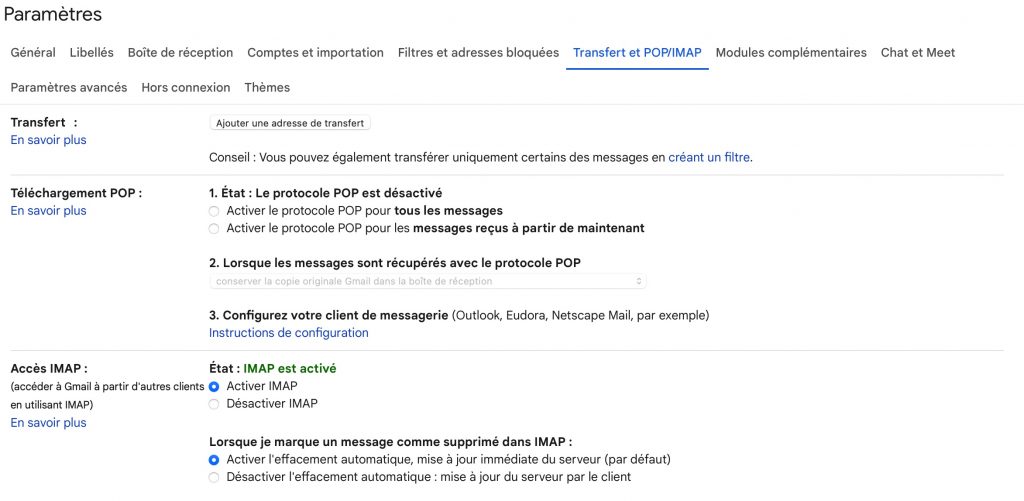
Dans partie Accès IMAP, vérifiez que Activer IMAP est sélectionné.
Si ce n’est pas le cas, sélectionnez Activez IMAP puis cliquez sur le bouton Enregistrer les modifications présent en bas de la page.
Si Gmail était configuré en POP, dans la partie Téléchargement POP vous devriez le voir toujours activé. Dans ce cas, cliquez sur Désactiver le protocole POP puis sur le bouton Enregistrer les modifications présent en bas de la page.
Pour continuer ce tutoriel, vous devez avoir :
- Le POP désactivé,
- L’IMAP activé.
Ensuite, cliquez sur ce lien pour paramétrer les libellés.

Maintenant, vous avez la possibilité d’activer ou de masquer les libellés de Gmail dans votre programme de messagerie en sélectionnant ou pas Afficher en IMAP. Votre sélection sera active immédiatement, mais vous devrez fermer puis ouvrir votre programme messagerie pour afficher vos préférences.
Attention, suivant le programme de messagerie que vous utilisez, vous pouvez avoir un nom différent de libellé. Par exemple, dans Mail d’Apple le libellé Tous les messages est Archives. Vous devrez peut être, faire des essais, avant d’obtenir l’affichage des libellés que vous souhaitez afficher !
Voilà, le tutoriel est terminé. N’hésitez pas à me laisser un message en commentaire, si vous l’avez apprécié.